小学一年级数学加减运算自动出题excel程序
EXCEl生成100以内加减法的方法教学
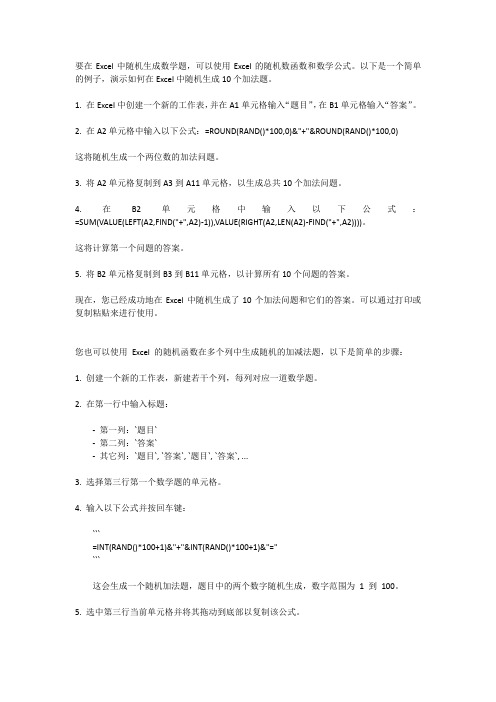
要在Excel中随机生成数学题,可以使用Excel的随机数函数和数学公式。
以下是一个简单的例子,演示如何在Excel中随机生成10个加法题。
1. 在Excel中创建一个新的工作表,并在A1单元格输入“题目”,在B1单元格输入“答案”。
2. 在A2单元格中输入以下公式:=ROUND(RAND()*100,0)&"+"&ROUND(RAND()*100,0)这将随机生成一个两位数的加法问题。
3. 将A2单元格复制到A3到A11单元格,以生成总共10个加法问题。
4. 在B2单元格中输入以下公式:=SUM(VALUE(LEFT(A2,FIND("+",A2)-1)),VALUE(RIGHT(A2,LEN(A2)-FIND("+",A2))))。
这将计算第一个问题的答案。
5. 将B2单元格复制到B3到B11单元格,以计算所有10个问题的答案。
现在,您已经成功地在Excel中随机生成了10个加法问题和它们的答案。
可以通过打印或复制粘贴来进行使用。
您也可以使用Excel 的随机函数在多个列中生成随机的加减法题,以下是简单的步骤:1. 创建一个新的工作表,新建若干个列,每列对应一道数学题。
2. 在第一行中输入标题:-第一列:`题目`-第二列:`答案`-其它列:`题目`, `答案`, `题目`, `答案`, ...3. 选择第三行第一个数学题的单元格。
4. 输入以下公式并按回车键:```=INT(RAND()*100+1)&"+"&INT(RAND()*100+1)&"="```这会生成一个随机加法题,题目中的两个数字随机生成,数字范围为1 到100。
5. 选中第三行当前单元格并将其拖动到底部以复制该公式。
6. 对于一些加法题,您可能希望通过随机减法题来增加难度,可以使用类似的方法,在随机生成的数值中增加一些判断规则,例如确保第一个数大于第二个数。
用EXCEL自动出口算题的方法

用EXCEL自动出口算题的方法方法如下:第一步,打开工作簿,取名“自动出题”。
第二步,在单元格A1和B1内输入:“=INT(RAND()*100)”第三步,在单元格C1内输入下面的程序:“=IF(RAND()>0.5,TEXT(A1,"0")&"+"&TEXT(B1,"0")&"=",IF(A1>B1 ,TEXT(A1,"0")&"-"&TEXT(B1,"0")&"=",TEXT(B1,"0")&"-"&TEXT(A1 ,"0")&"="))”这样就自动产生一道100以内的加减式题。
注:上面的公式可能会产生和超100的算式我把公式改为如下,让和的结果不会超过100:=IF(RAND()>0.5,TEXT(A1,"0")&"+"&TEXT(INT(RAND()*(100-A1))," 0")&"=",IF(A1>B1,TEXT(A1,"0")&"-"&TEXT(B1,"0")&"=",TEXT(B1, "0")&"-"&TEXT(A1,"0")&"="))第四步,选中A1:C1,向下复制到第25行,这样便能产生25道100以内的整数加、减计算题。
第五步,复制C1:C25的题目。
怎么用excel出数学题?
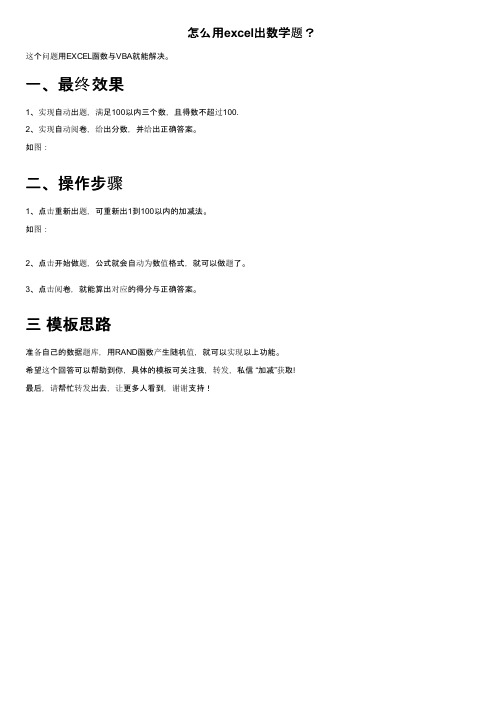
怎么用excel出数学题?这个问题用EXCEL函数与VBA就能解决。
一、最终效果
1、实现自动出题,满足100以内三个数,且得数不超过100.
2、实现自动阅卷,给出分数,并给出正确答案。
如图:
二、操作步骤
1、点击重新出题,可重新出1到100以内的加减法。
如图:
2、点击开始做题,公式就会自动为数值格式,就可以做题了。
3、点击阅卷,就能算出对应的得分与正确答案。
三模板思路
准备自己的数据题库,用RAND函数产生随机值,就可以实现以上功能。
希望这个回答可以帮助到你,具体的模板可关注我,转发,私信 “加减”获取!
最后,请帮忙转发出去,让更多人看到,谢谢支持!。
excel加减乘除混合运算随机出题

《Excel加减乘除混合运算随机出题》一、引言在日常生活和工作中,我们经常需要进行加减乘除的运算,而Excel 作为一款功能强大的办公软件,可以帮助我们进行各种复杂的数学运算。
在Excel中进行加减乘除混合运算,可以通过公式和函数轻松实现,同时也可以通过随机出题的方式来练习和巩固这些运算规则。
本文将首先介绍如何在Excel中进行加减乘除混合运算,然后探讨如何利用Excel来随机出题,并最终共享个人对这一主题的理解和观点。
二、Excel中的加减乘除混合运算1. 加法运算在Excel中进行加法运算非常简单,只需要使用“+”号将两个单元格相加即可。
将A1单元格和B1单元格相加的公式为“=A1+B1”。
2. 减法运算减法运算同样简单,使用“-”号将两个单元格相减即可。
将A1单元格减去B1单元格的公式为“=A1-B1”。
3. 乘法运算乘法运算可以通过使用“*”号来实现。
将A1单元格和B1单元格相乘的公式为“=A1*B1”。
4. 除法运算在Excel中进行除法运算需要使用“/”号。
将A1单元格除以B1单元格的公式为“=A1/B1”。
5. 混合运算在Excel中,我们可以将多种运算符组合起来进行混合运算,例如“=A1+B1*C1/D1”,这样可以在一个单元格中同时实现加减乘除的混合运算。
三、利用Excel进行随机出题1. 随机生成运算数利用Excel的随机函数,我们可以轻松地生成需要进行运算的随机数。
使用“=RAND()”函数可以生成0到1之间的随机小数,再结合取整函数“=ROUND(RAND()*100,0)”可以生成0到100之间的随机整数。
2. 随机选择运算符在Excel中,可以通过使用“=CHOOSE(RANDBETWEEN(1,4),"+","-","*","/")”函数来随机选择加减乘除四种运算符。
3. 组合运算公式将随机生成的运算数和运算符组合起来,就可以得到一道随机的加减乘除混合运算题目。
excel生成加减口算题
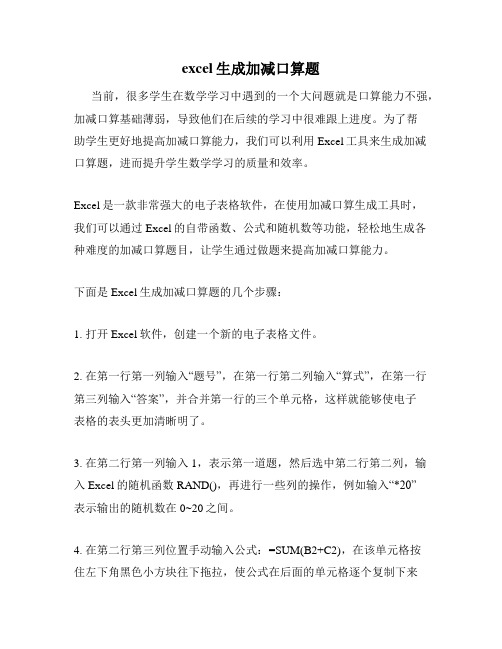
excel生成加减口算题当前,很多学生在数学学习中遇到的一个大问题就是口算能力不强,加减口算基础薄弱,导致他们在后续的学习中很难跟上进度。
为了帮助学生更好地提高加减口算能力,我们可以利用Excel工具来生成加减口算题,进而提升学生数学学习的质量和效率。
Excel是一款非常强大的电子表格软件,在使用加减口算生成工具时,我们可以通过Excel的自带函数、公式和随机数等功能,轻松地生成各种难度的加减口算题目,让学生通过做题来提高加减口算能力。
下面是Excel生成加减口算题的几个步骤:1. 打开Excel软件,创建一个新的电子表格文件。
2. 在第一行第一列输入“题号”,在第一行第二列输入“算式”,在第一行第三列输入“答案”,并合并第一行的三个单元格,这样就能够使电子表格的表头更加清晰明了。
3. 在第二行第一列输入1,表示第一道题,然后选中第二行第二列,输入Excel的随机函数RAND(),再进行一些列的操作,例如输入“*20”表示输出的随机数在0~20之间。
4. 在第二行第三列位置手动输入公式:=SUM(B2+C2),在该单元格按住左下角黑色小方块往下拖拉,使公式在后面的单元格逐个复制下来即可。
5. 将第二行的公式逐个复制到第三、第四、第五行,即可生成5道加减口算题目,如下表所示:题号算式答案1 12-7= 52 4+2= 63 17-4= 134 3+9= 125 8-1= 76. 继续在第六行生成第6~10题,不断复制公式,生成不同难度的加减口算题目。
通过Excel生成加减口算题目,不仅方便而且既能提高学生们的计算能力,也能够帮助他们在做题中掌握各种加减口算的技巧,让他们在数学学习中更容易上手,并且快速提升数学成绩,同时,也为教师们的教学工作带来了更多的便利。
excel 随机生成三位数加减口算题

Excel 是一款功能强大的办公软件,除了常见的数据处理和图表制作功能外,它还可以用来生成随机的三位数加减口算题。
在使用 Excel 进行口算题生成之前,我们需要先了解一些基本的操作方法和函数知识,并结合实际需求进行设置,以确保生成的口算题符合教学要求。
一、开始1. 打开 Excel 软件,创建一个新的工作表。
2. 在第一行分别填写“被加数”、“加数”、“被减数”、“减数”和“口算题”等表头,用来标识每一列的内容。
二、随机生成三位数3. 在“被加数”和“被减数”的列下方,填入需要生成口算题的数量,比如填入 50,表示需要生成 50 道口算题。
4. 在“被加数”列的下方单元格中输入以下函数:=RANDBETWEEN(100,999),然后按下“Enter”键,即可生成一个随机的三位数。
在“加数”列的相应单元格中输入同样的函数,以得到另一个随机的三位数。
在“被减数”和“减数”列同样操作。
5. 将这些函数填充至生成口算题的数量下方的单元格中,即可快速生成指定数量的三位数。
三、生成口算题6. 在“口算题”列的下方单元格中输入以下函数:=IF(RANDBETWEEN(0,1)=0,CONCATENATE(A2," + ",B2," = "),CONCATENATE(C2," - ",D2," = ")),然后按下“Enter”键,即可根据被加数、加数、被减数和减数生成对应的口算题,并随机添加加法或减法符号,符合了口算题的要求。
7. 将这个函数填充至生成口算题的数量下方的单元格中,即可快速生成指定数量的口算题。
四、自定义8. 如果需要自定义口算题的范围,可以在填写随机数的函数中修改参数,如修改 RANDBETWEEN(100,999) 中的数字,以生成不同范围的数字。
还可以在生成口算题的函数中增加条件判断,以实现更多样化的口算题生成需求。
excel自动生成加减法数学题

excel自动生成加减法数学题
要在Excel中自动生成加减法数学题,您可以使用以下方法:
1. 创建一个工作簿并在一个工作表中输入数学题的范围。
例如,您可以在第一列输入要加减的数字的范围,比如1到10。
2. 在第二列中,使用Excel的随机函数`RAND()`生成随机数字。
例如,在第二列的第一行中,输入`=RAND()*(B1-A1)+A1`,
并按下回车键。
然后将此公式拖动到下面的单元格,以生成相应范围内的随机数字。
3. 在第三列中,使用随机函数`RANDBETWEEN()`生成随机运算符号。
例如,输入`=CHOOSE(RANDBETWEEN(1,2),"+","-")`,并将其拖动到下面的单元格,以生成加法和减法符号。
4. 在第四列中,使用函数`IF()`结合第二列和第三列中的数值,生成加减法题目。
例如,输入`=IF(C1="+",B1+D1,B1-D1)`,
并将其拖动到下面的单元格,以生成相应的加减法数学题目。
您可以根据需求调整生成数学题的范围和数量,以及Excel单
元格中数学题的格式和布局。
excel出题10以内加减法
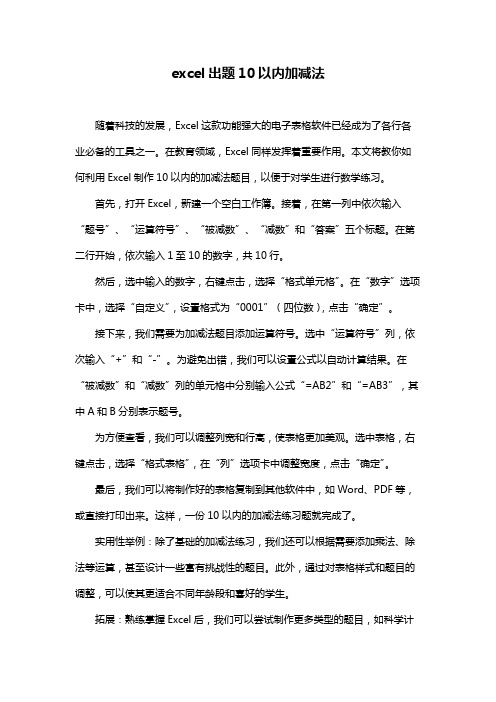
excel出题10以内加减法随着科技的发展,Excel这款功能强大的电子表格软件已经成为了各行各业必备的工具之一。
在教育领域,Excel同样发挥着重要作用。
本文将教你如何利用Excel制作10以内的加减法题目,以便于对学生进行数学练习。
首先,打开Excel,新建一个空白工作簿。
接着,在第一列中依次输入“题号”、“运算符号”、“被减数”、“减数”和“答案”五个标题。
在第二行开始,依次输入1至10的数字,共10行。
然后,选中输入的数字,右键点击,选择“格式单元格”。
在“数字”选项卡中,选择“自定义”,设置格式为“0001”(四位数),点击“确定”。
接下来,我们需要为加减法题目添加运算符号。
选中“运算符号”列,依次输入“+”和“-”。
为避免出错,我们可以设置公式以自动计算结果。
在“被减数”和“减数”列的单元格中分别输入公式“=AB2”和“=AB3”,其中A和B分别表示题号。
为方便查看,我们可以调整列宽和行高,使表格更加美观。
选中表格,右键点击,选择“格式表格”,在“列”选项卡中调整宽度,点击“确定”。
最后,我们可以将制作好的表格复制到其他软件中,如Word、PDF等,或直接打印出来。
这样,一份10以内的加减法练习题就完成了。
实用性举例:除了基础的加减法练习,我们还可以根据需要添加乘法、除法等运算,甚至设计一些富有挑战性的题目。
此外,通过对表格样式和题目的调整,可以使其更适合不同年龄段和喜好的学生。
拓展:熟练掌握Excel后,我们可以尝试制作更多类型的题目,如科学计算、英语语法练习等。
同时,利用Excel的数据分析功能,我们还可以对学生的答题情况进行统计和分析,为教学提供有力支持。
总之,Excel在教育领域的应用潜力巨大。
通过本文的介绍,相信你已经学会了如何利用Excel制作10以内加减法题目。
